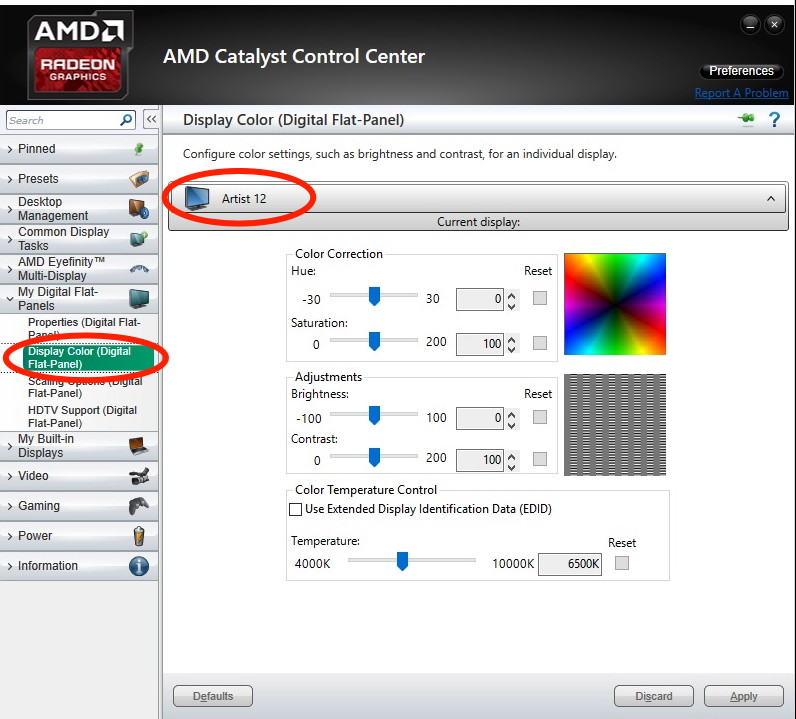Como ajusto a temperatura de cor do Artist 12 para ser semelhante ao monitor principal ao espelhar as telas?
Defina seu Artist 12 para duplicar esses monitores e, em seguida, instale o driver.
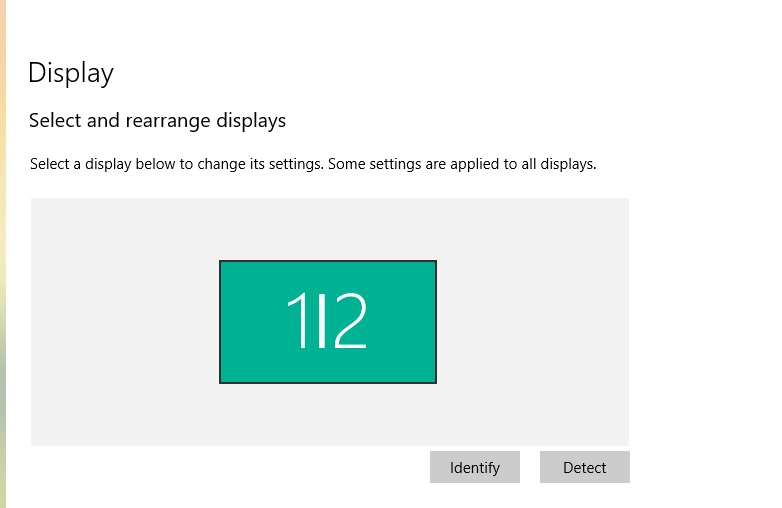
Para placas gráficas Intel:
1. Abra o Painel de controle e escolha “Intel Graphics Settings”.
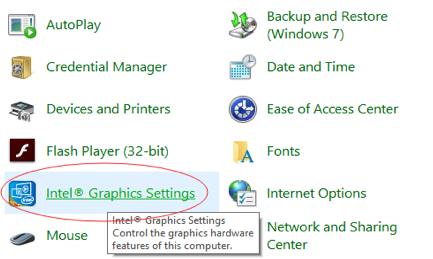
2. Escolha "Display".
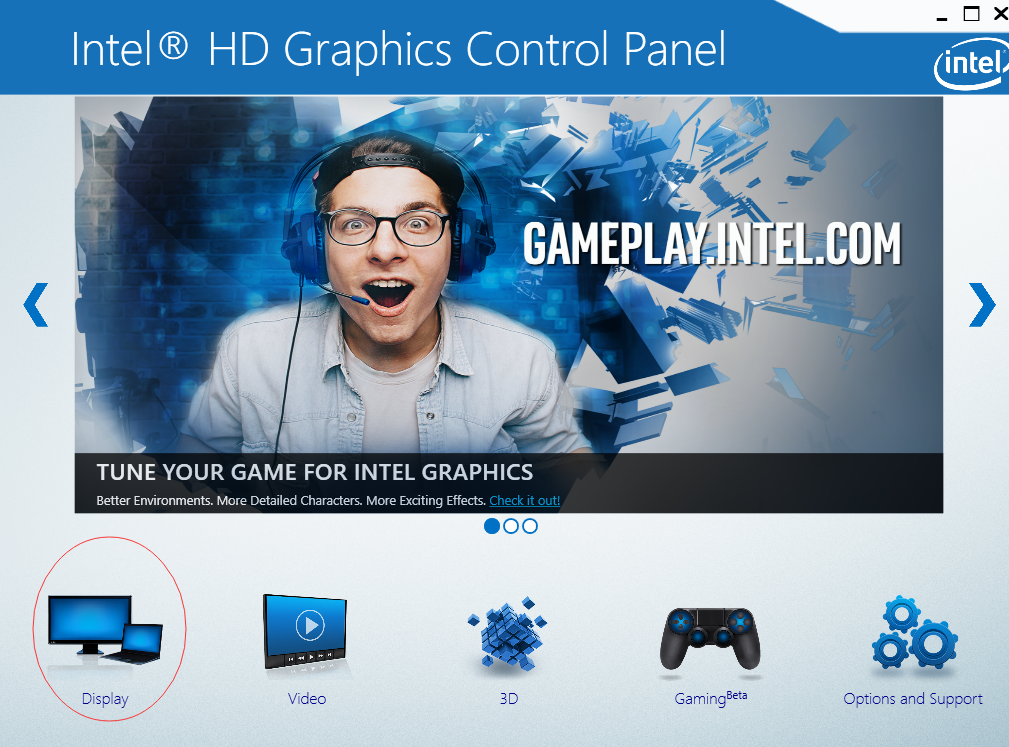
3. Em "Color Setting", defina Select Display como "Digital Display Artist 12"
4. Ajuste o brilho, o contraste etc. às suas preferências.
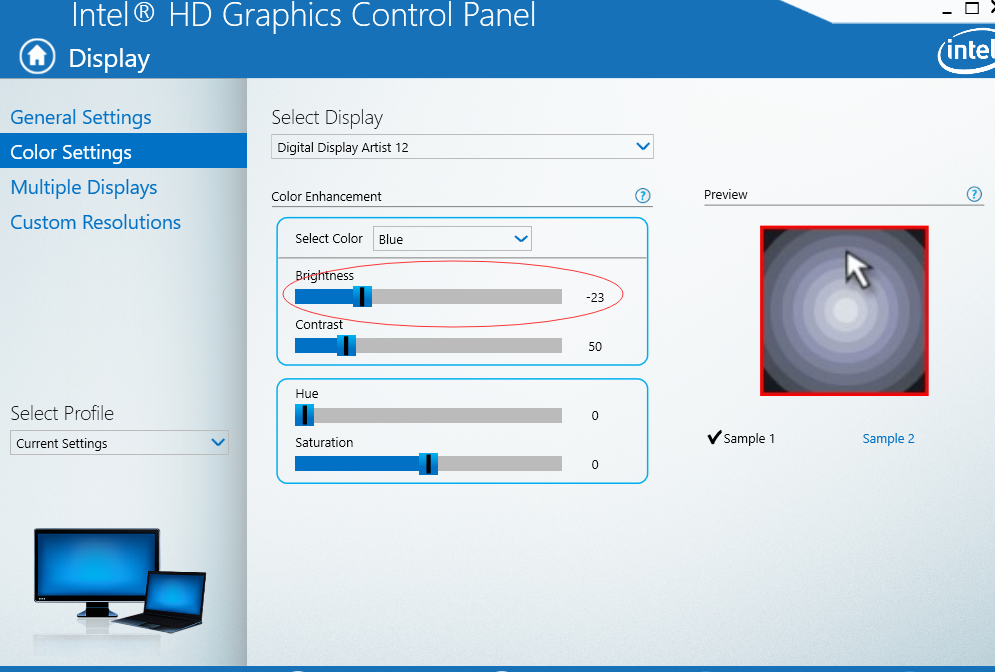
Para placas gráficas NVIDIA:
1. Abra o Painel de controle e escolha NVIDIA Control Panel.
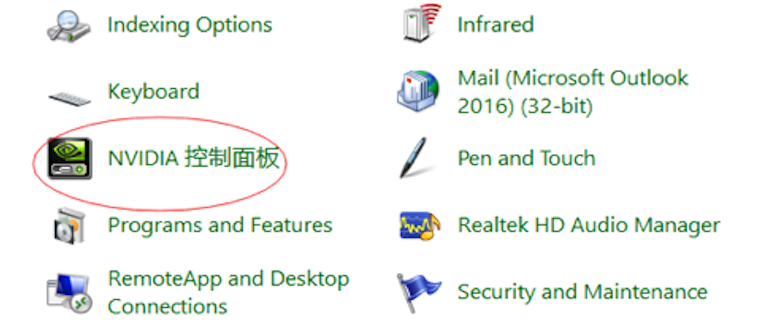
2. Primeiro, selecione “Display” na lista esquerda e depois selecione “Ajustar as configurações de cores da área de trabalho”
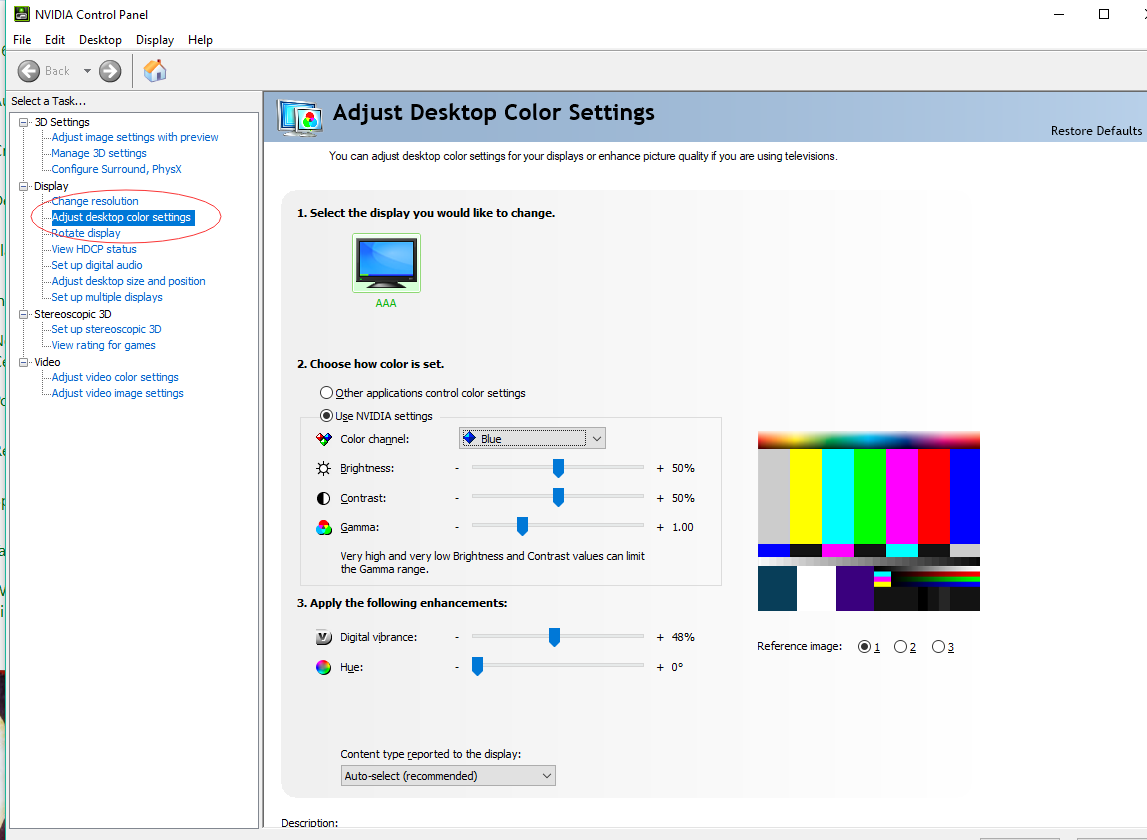
3. Defina o monitor como Artista 12, clique em "Usar configurações da NVIDIA" e selecione azul no canal de cores.
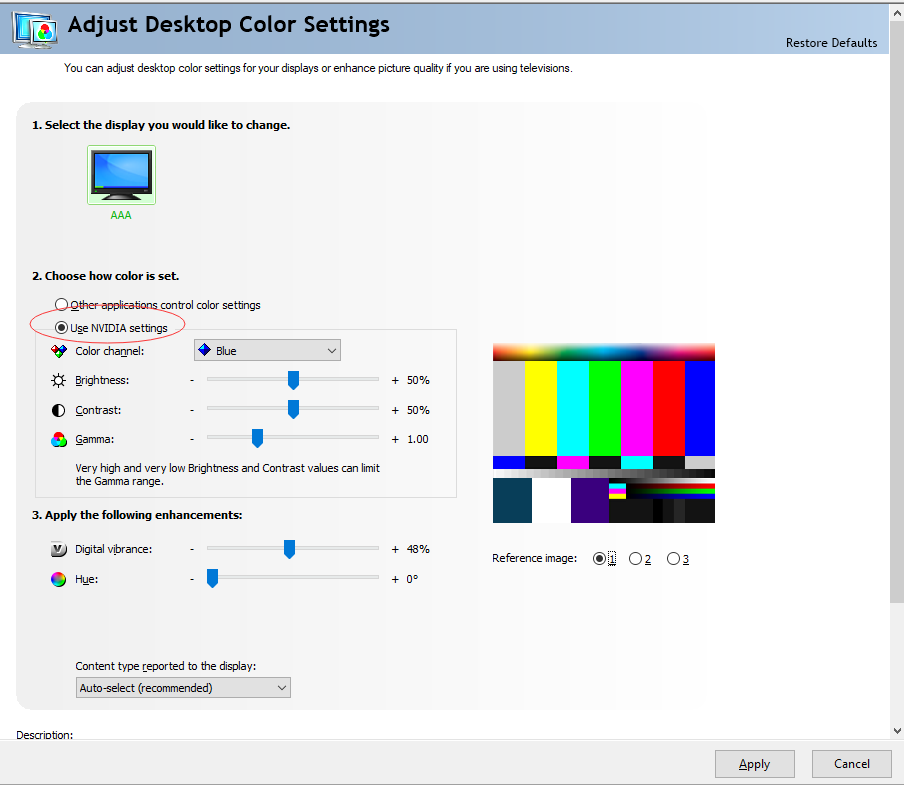
4. Ajuste o brilho, o contraste etc. às suas preferências.
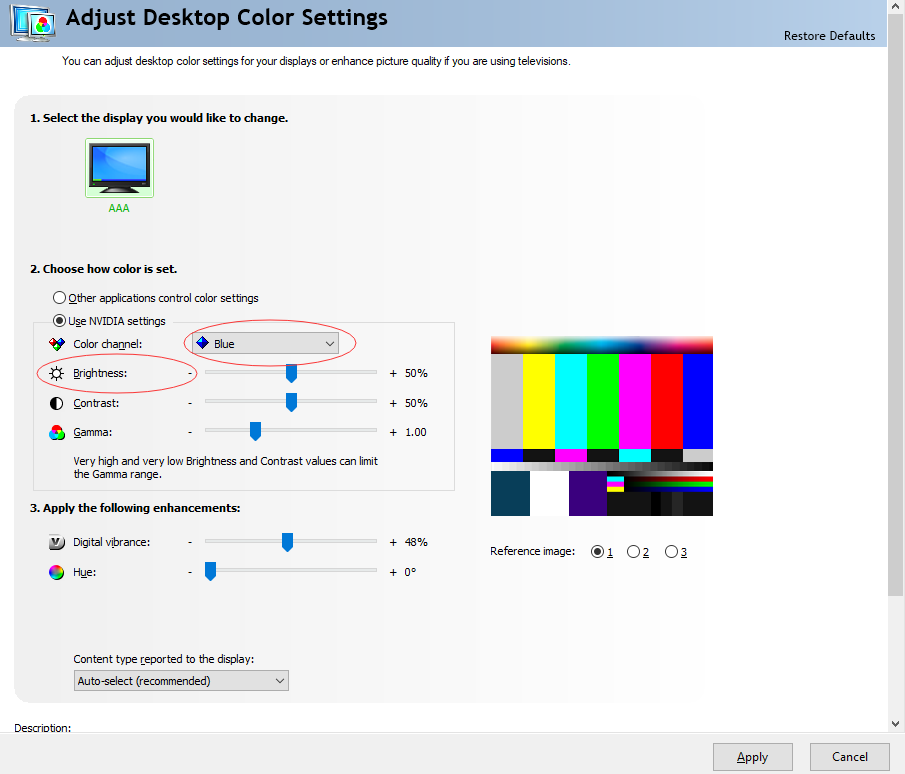
Para placas gráficas AMD:
1. Abra o "AMD Catalyst Control Center".
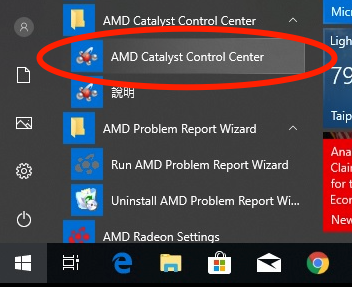
2. Clique em “My Digital Flat-Panels” e Display Color (Digital Flat-Panels)”
3. Verifique se o monitor está definido como "Artista 12".
4. Ajuste o brilho, o contraste etc. às suas preferências.